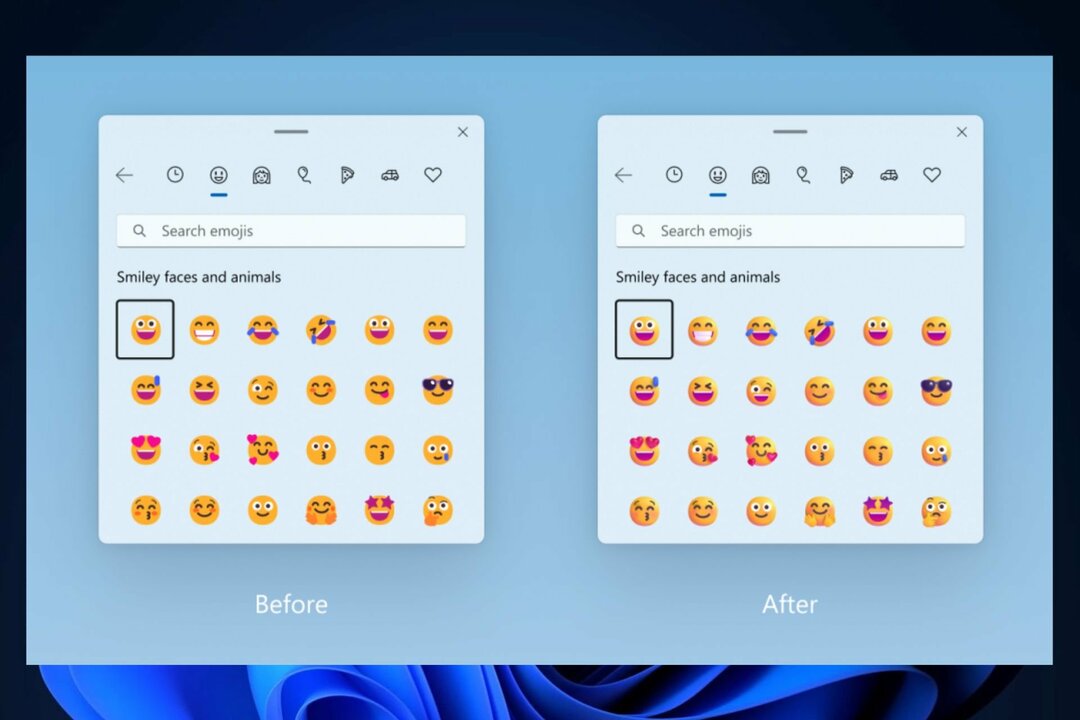- Som du sikkert er klar over, vises ikke nedlastingsstørrelsen for tilgjengelige oppdateringer når du ser etter oppdateringer via Windows Update-delen i Windows 11-innstillinger.
- Hvis du vil installere Windows 11, bør datamaskinen din ha nok diskplass.
- Hvis du har en begrenset datatilkobling, kan det være lurt å vite størrelsen på Windows-oppdateringen før du laster ned og installerer den.

XINSTALLER VED Å KLIKKE LAST NED FILEN
Denne programvaren vil reparere vanlige datamaskinfeil, beskytte deg mot filtap, skadelig programvare, maskinvarefeil og optimalisere PC-en for maksimal ytelse. Løs PC-problemer og fjern virus nå i tre enkle trinn:
- Last ned Restoro PC Repair Tool som følger med patentert teknologi (patent tilgjengelig her).
- Klikk Start søk for å finne Windows-problemer som kan forårsake PC-problemer.
- Klikk Reparer alle for å fikse problemer som påvirker datamaskinens sikkerhet og ytelse.
- Restoro er lastet ned av 0 lesere denne måneden.
Siden dagen Microsoft ga ut Windows 11 og 10 Windows-oppdateringsdelen har vært konsekvent fylt med rettidige oppdateringer. Men i motsetning til tidligere versjoner av Windows, er det ingen innstilling i Windows 11 og 10 OS som lar deg sjekke størrelsen på oppdateringen.
Som et resultat vet brukerne aldri hvor lang tid det vil ta systemet å fullføre oppdateringsprosessen. Dette kan til tider være irriterende fordi du aldri vet når oppdateringsinstallasjonen begynner og slutter.
Hvis du vil vite størrelsen på en Windows 11,10-oppdatering, er Windows Powershell verktøyet du kan bruke.
Vil du sjekke størrelsen på Windows 11- og 11-oppdateringer før du laster dem ned? Faktisk er det mulig, og du vil lære hvordan du gjør det i denne artikkelen.
Hvordan sjekker jeg størrelsen på Windows 11/10-oppdateringen før nedlasting?
Bruk Powershell-tjenesten på PC-en
- Klikk på Startmeny og type Kraftskall, og velg Kjør som administrator.

- Utfør neste kommando i admin Powershell-fanen:
Installer-Modul -Navn PSWindowsUpdate -Force
Bruk av -Force-flagget vil hjelpe deg med å installere nødvendige moduler uten ytterligere advarsler. - Bruk denne kommandoen til å endre utførelsespolicyen fra Begrenset til Remotedesignet.
Set-ExecutionPolicy Remote Signed - Skriv inn bokstaven EN og Enter for å bekrefte endringen i utførelsespolitikken.

- Når utførelsesendringen er fullført, skriv inn neste kommando for å importere PSWindowsUpdate modul.
Import-modul PSWindowsUpdate
- Som et siste trinn, legg til neste kommando for å se listen med alle Windows-oppdateringsstørrelsene på PC-en.
Få-WUList
Husk at denne nyttige applikasjonen bare hjelper til med å løse problemer med Windows Update-funksjonen i Windows 11 og 10.
Fordi det ikke er noen offisiell måte å sjekke størrelsen på Windows 11,10, kan du bruke tredjepartsprogramvare for å bestemme størrelsen på oppdateringen før du laster ned og installerer den.
Hvorfor ikke gi denne guiden en sjanse og fortelle oss hvordan den fungerer for deg i kommentarfeltet nedenfor?
 Har du fortsatt problemer?Løs dem med dette verktøyet:
Har du fortsatt problemer?Løs dem med dette verktøyet:
- Last ned dette PC-reparasjonsverktøyet vurdert Great på TrustPilot.com (nedlastingen starter på denne siden).
- Klikk Start søk for å finne Windows-problemer som kan forårsake PC-problemer.
- Klikk Reparer alle for å fikse problemer med patentert teknologi (Eksklusiv rabatt for våre lesere).
Restoro er lastet ned av 0 lesere denne måneden.